Los pasos de este artículo le mostrarán cómo cambiar una configuración en su iPhone 11 para que el volumen no sea demasiado alto.
- Abre el Configuraciones menú.
- Desplácese hacia abajo y elija el Música opción.
- Desplácese hasta la parte inferior del menú y elija el Límite de volumen opción.
- Arrastre el control deslizante hacia la izquierda para cambiar el volumen máximo del dispositivo.
Su iPhone 11 le permite hacer cosas como escuchar música, ver videos de lugares como YouTube y Netflix y, en general, hacer casi cualquier cosa que pueda hacer con una computadora.
El volumen del audio que escuchas se puede reproducir a través de los parlantes del iPhone o de los auriculares que hayas conectado al dispositivo, como los Airpods.
Pero si encuentra que el volumen es demasiado alto, es posible que esté buscando una manera de establecer un nivel de volumen máximo para que no sea demasiado alto. Nuestra guía a continuación le mostrará cómo establecer un límite de volumen en el iPhone 11 para que el audio no se reproduzca más alto que el nivel que seleccione.
Cómo evitar que su iPhone 11 se vuelva demasiado ruidoso
Los pasos de este artículo se realizaron en un iPhone 11 en iOS 13.3.1. Tenga en cuenta que siempre puede aumentar o disminuir el volumen usando los botones en el lado izquierdo del dispositivo.
Paso 1: toca el Configuraciones icono.
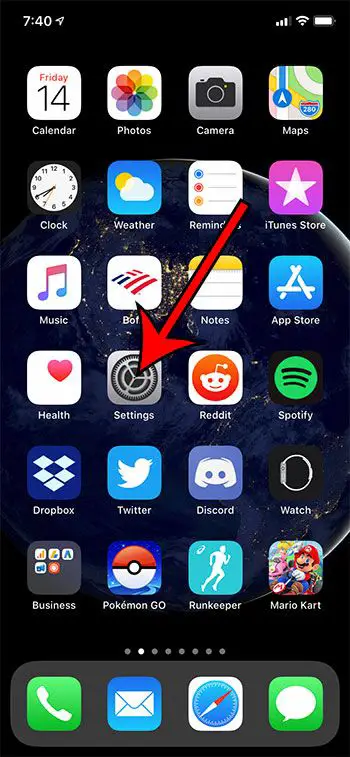
Paso 2: elija el Música opción del menú.
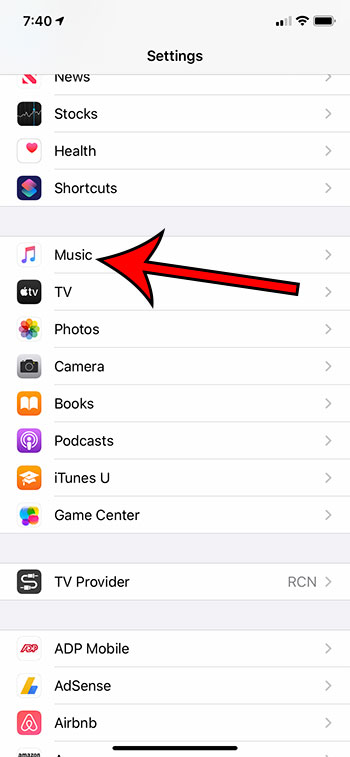
Paso 3: desplácese hasta la parte inferior del menú y elija el Límite de volumen opción.
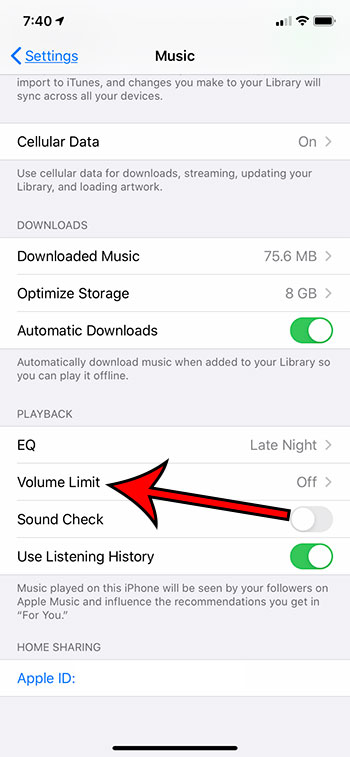
Paso 4: Mueva el control deslizante hacia la izquierda para establecer el límite de volumen para el iPhone.
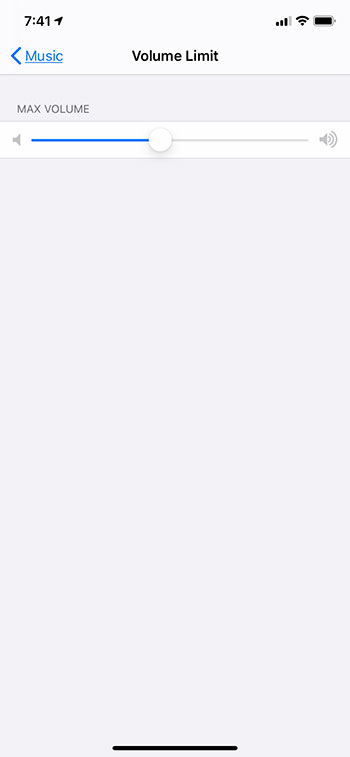
Descubra cómo cambiar el nombre de sus Airpods si desea poder identificar los Airpods correctos cuando están conectados a su iPhone. Esto es útil si tiene más de un juego de Airpods en su hogar y desea asegurarse de que está usando los correctos.
Sigue leyendo:
- Cómo hacer que sus Airpods sean la ruta de audio automáticamente
- Cómo cambiar lo que sucede cuando tocas dos veces un Airpod
- Cómo acercar o alejar todas las páginas web en Safari en un iPhone
- Cómo cambiar el nombre de tu Airpods en un iPhone 11
- Intentos de contraseña fallidos del iPhone 10: cómo borrar datos
- Cómo usar la cancelación de ruido y la transparencia de AirPods Pro Active
- Cómo establecer un límite de proceso en segundo plano con un teléfono Android
- Cómo solicitar un código de acceso para compras en un iPhone 11
- Cómo cambiar la ubicación de descarga de Safari en un iPhone 7
- ¿Cómo obtengo el sonido de bloqueo en mi iPhone 11?


